win10系统该如何打开记事本 windows10打开记事本的五种方法
记事本是我们经常会用到的一款windows系统自带的纯文本编辑软件。但是,有不少用户反映自己在升级到windows10正式版后,发现突然找不到记事本工具,也不知道该如何打开记事本工具。这该怎么办呢?下面,小编就向分享五种win10系统中打开记事本的方法。
方法一:
1、点击开始菜单按钮,然后选择“所有应用”。

2、在“windows 附件”中找到记事本软件。
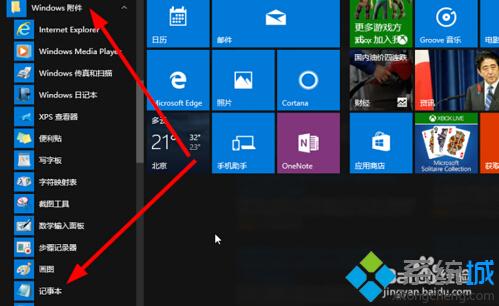
方法二:
1、右键点击开始菜单,选择“运行”(也可以用快捷键win+r)。
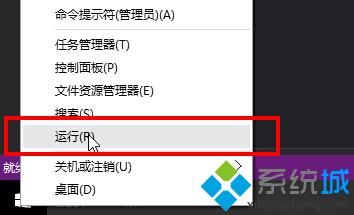
2、在运行命令框中输入“notepad”,然后就会打开记事本了。
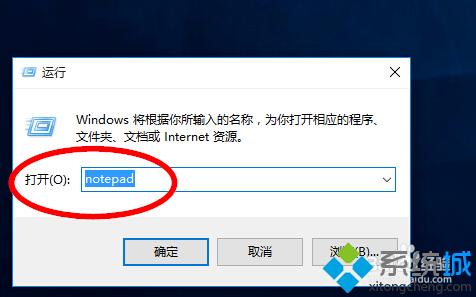
方法三:
1、在开始菜单旁的搜索框中输入“notepad”。
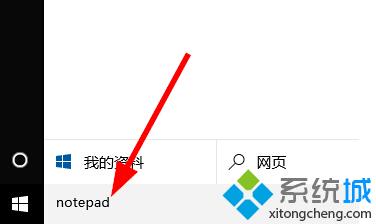
2、从搜索出来的结果中点击“记事本”。
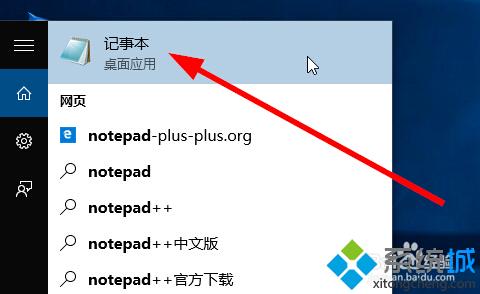
方法四:
1、可以把记事本固定到开始屏幕,或者固定到任务栏,或者加到桌面图标,以后就可以方便的打开了,在记事本图标上点击右键,可以选择固定到开始屏幕或者任务栏。
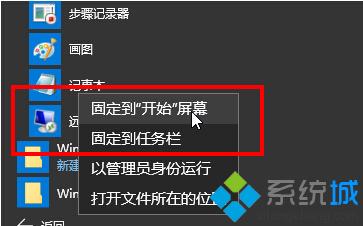
方法五:
打开系统文件目录,记事本默认保存在C:\Windows\System32文件夹下,双击notepad.exe就可以了。
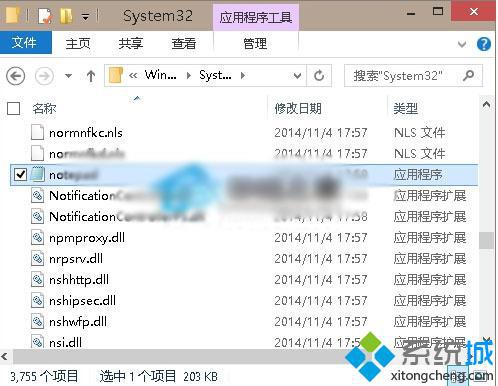
以上就是windows10系统下五种打开记事本工具的方法介绍了。有需要的用户,可以任选一种方法进行操作,希望能够帮到大家!
相关推荐:
Win10系统如何在右键菜单添加"管理员取得所有权"
相关教程:不能用windows记事本打开如何取消记事本打开方式win8怎么打开记事本win8如何打开记事本win8打开记事本我告诉你msdn版权声明:以上内容作者已申请原创保护,未经允许不得转载,侵权必究!授权事宜、对本内容有异议或投诉,敬请联系网站管理员,我们将尽快回复您,谢谢合作!










